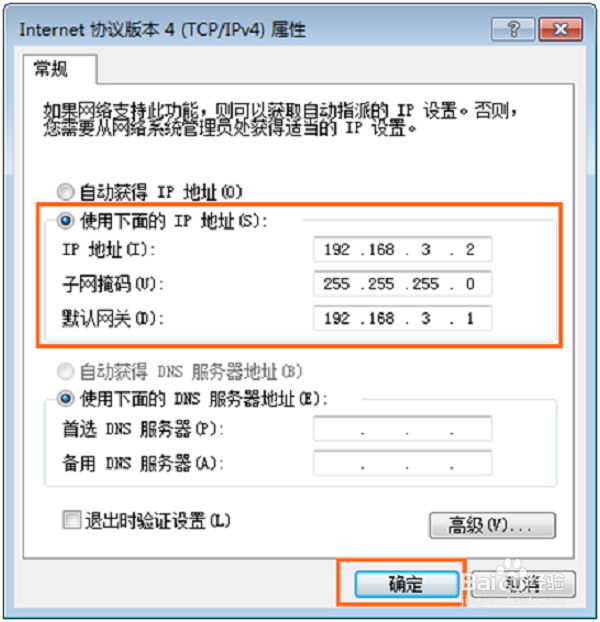路由器配置后电脑有线连接上不了网?如何解决?
1、用网线将电脑连接到路由器的LAN口(灰色网口,部分产品LAN口为黄色或黑色网口)。
2、打开电脑浏览器,在浏览器地址栏中输入“192.168.3.1”,确认电脑是否能正常访问路由器的Web配置界面。
l 如果电脑能正常访问路由器的Web配置界面,请重启电脑后重新尝试是否可以上网。若重启后仍无法上网,请确认电脑是否被设置了家长控制。
l 如果电脑不能访问路由器的Web配置界面,请确认电脑是否能正常获取IP地址。
1、路由器支持家长控制功能,能够控制终端的上网权限。若您的电脑被管理员加入了设置了家长控制,则无法正常上网。
2、l 方式一:通过手机HiLink APP查看
步骤 1 手机连接路由器的Wi-Fi。
步骤 2 打开手机中的HiLink APP。
步骤 3 点击“用户管理”。
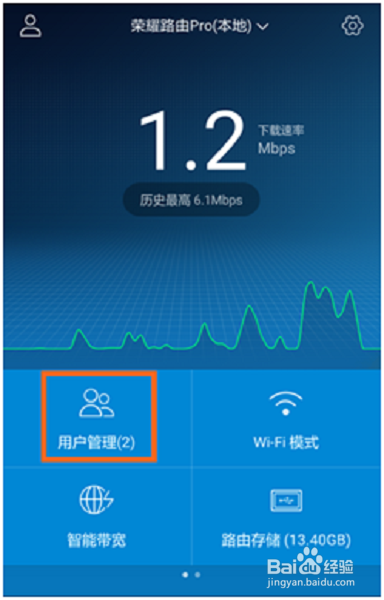
3、步骤 4 查看不能上网的电脑是否被设置了家长控制。如果是,点击该电脑,关闭或删除“家长控制”规则后,重新尝试是否可以上网。
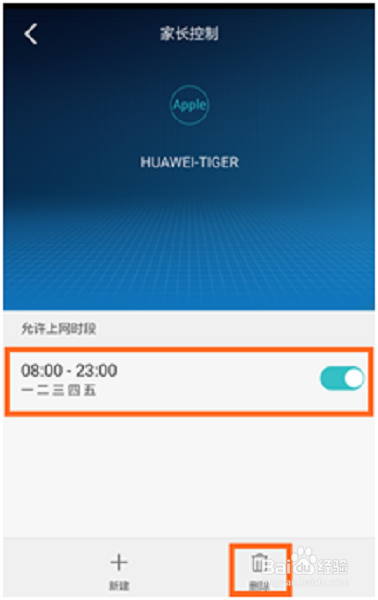
4、l 方式二:通过电脑Web配置界面查看
Ø 适用于部分新路由器机型,如荣耀路由Pro、荣耀路由、WS832等,界面图片以荣耀路由Pro为例,不同型号以实际界面为准
5、步骤 1 将电脑连接到路由器的Wi-Fi(或将电脑连接到路由器的LAN口(灰色网口,部分产品LAN口为黄色或黑色网口))。
步骤 2 打开电脑浏览器,在浏览器地址栏中输入“192.168.3.1”访问路由器Web配置界面。
步骤 3 进入“更多功能 > 安全设置 > 家长控制”页面。检查不能上网的那台电脑是否在“家长控制”的终端列表里。如果是,请关闭或删除家长控制规则后,重新尝试是否可以上网。
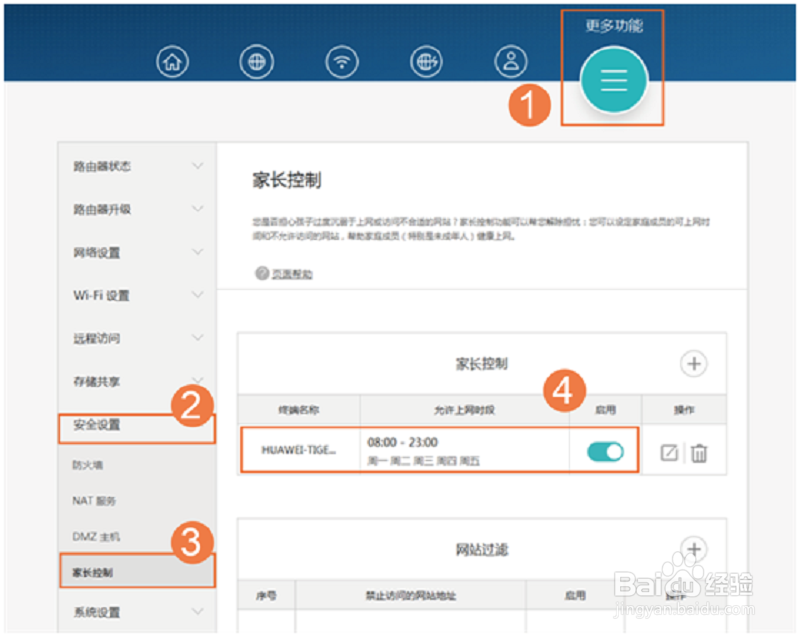
6、Ø 适用于部分老路由器机型,如WS318、WS550等,界面图片以WS318为例,不同型号以实际界面为准
步骤 1 将一台可以正常上网的电脑连接到路由器的Wi-Fi(或将电脑连接到路由器的LAN口(黄色网口,部分产品LAN口为灰色或黑色网口))。
步骤 2 打开电脑浏览器,在浏览器地址栏中输入“192.168.3.1”访问路由器Web配置界面。
步骤 3 进入“因特网 > 家长控制>修改”页面。检查不能上网的那台手机/电脑是否在“家长控制”的生效设备中。如果是,请关闭或删除家长控制规则后,重新尝试是否可以上网。
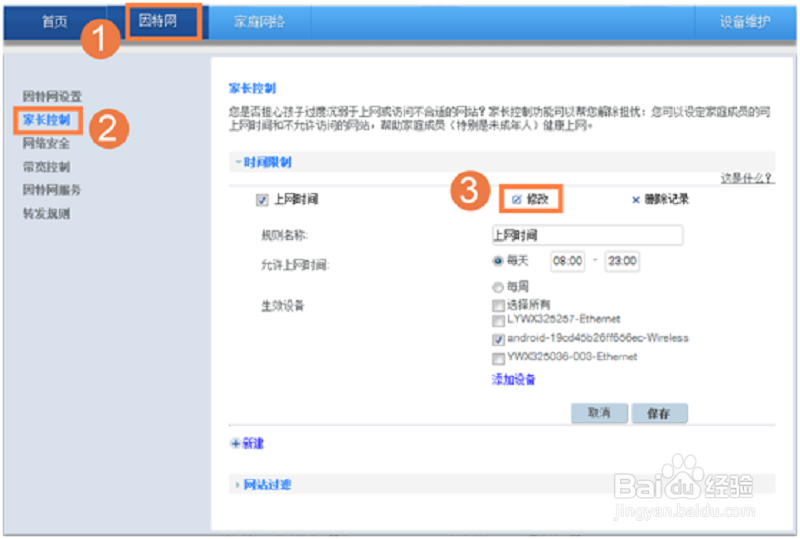
1、路由器默认的局域网IP地址为192.168.3.1,并且默认开启了DHCP服务器,能自动电脑分配IP地址,并且IP分配范围为“192.168.3.2~192.168.3.254”。若您的电脑IP地址不在此范围内,则不能正常上网。
2、步骤 1 用网线将电脑连接到路由器的LAN口(灰色网口,部分产品LAN口为黄色或黑色网口)。
步骤 2 单击桌面右下角的图标 ,选择“打开网络和共享中心”。
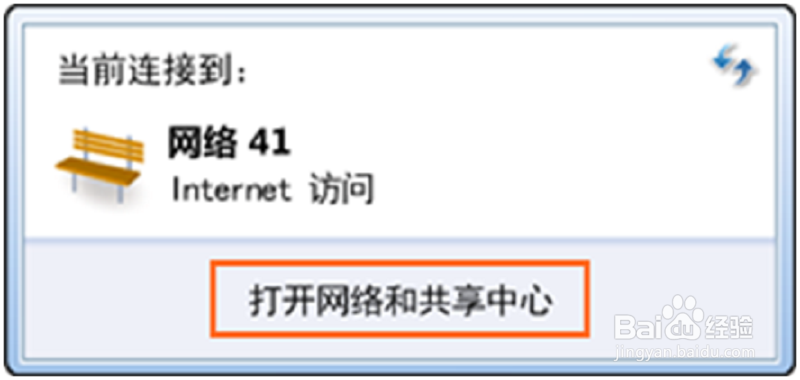
3、 步骤 3 单击“更改适配器设置”。右键单击本地连接,选择“状态”。
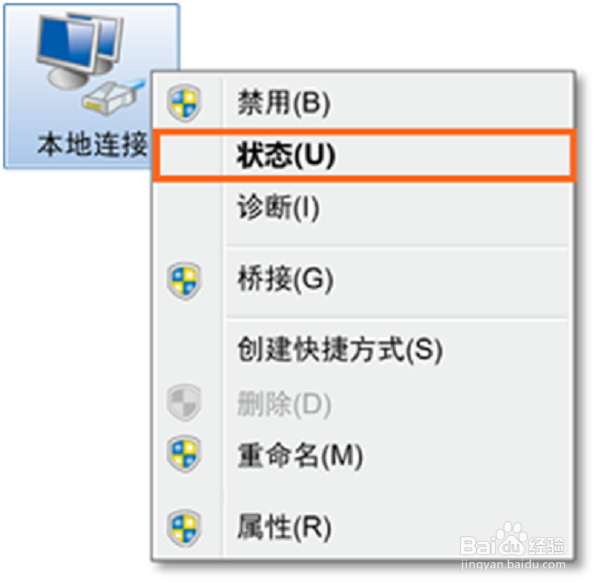
4、步骤 4 在弹出的“本地连接 状态”对话框中,单击“详细信息”,查看电脑IP地址是否和路由器的IP地址192.168.3.1在同一网段,即为192.168.3.*(“*”为2~254) 。

5、步骤 5 若IP地址和路由器的IP地址不在同一网段,则在“本地连接 状态”对话框中,单击“属性”。双击“ Internet 协议版本4(TCP/IPv4)”。
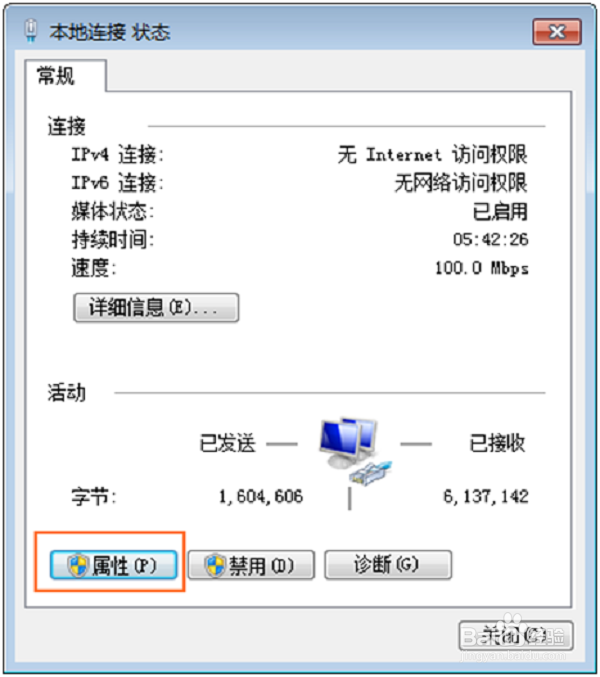

6、步骤 6 选择“自动获得 IP 地址”和“自动获得 DNS 服务器地址”,单击“确定”。

7、如果您关闭了路由器的DHCP服务器,则计算机将无法自动获取IP地址,请手动设置计算机的IP地址,使其和路由器的IP地址在同一网段(如:192.168.3.2/24)。